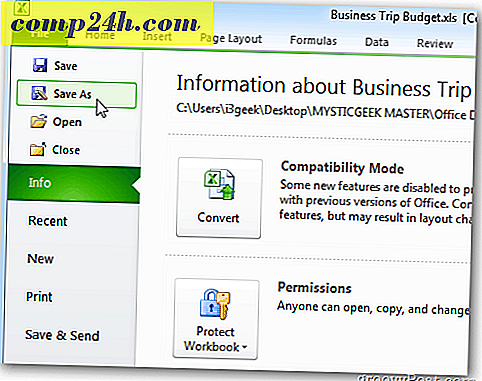Hogyan kapcsolhatja be az új Windows 10 virtuális érintőpadot

A Windows 10 Creators Update számos remek új szolgáltatást és fejlesztést eredményezett, mint a Paint 3D, a Windows Defender Security Center, az új Microsoft Edge képességek és még sok más. Vannak olyan kisebb fejlesztések is, amelyek nem kapnak annyira a figyelmet, mint a virtuális touchpad-élmény. Íme egy pillantás, hogy mi az, és miért segíthetne ki, ha csipkedsz.
Engedélyezze a Windows 10 virtuális érintőpadot
Lehet, hogy olyan helyzetben találod magad, ahol fontos PowerPoint prezentációt kell csinálnod, és végül el kell felejtened a Felszíni típus fedelét vagy az egeret. Vagy talán van egy periférikus vezérli, de ez nem működik. Ez az a hely, ahol a képernyőn megjelenő virtuális touchpad-élmény hasznos, ha egy érintőképernyős eszközt használ.
A jobb egérgombbal kattintson a Tálca gombra, és válassza a Mutatópult megjelenítése lehetőséget . Alternatív megoldásként megérintheti és tarthatja nyomva a tálcát egy másodpercig, és kiadhatja ugyanazt a menüt.

Ezzel a nyomógomb ikonját a tálca értesítési területén elhelyezheti - csak érintse meg, hogy indítsa el.

A virtuális touchpad alapvető felülete sötét téma. Úgy működik, mint a fizikai nyomkövetőjétől elvárható. Elemeket választasz ki, és irányíthatja a mutatót úgy, hogy az ujját a nagy fekete terület körül mozgatja. Az alján lévő két gomb a jobb vagy a bal oldali kattintási funkciókhoz tartozik.

A virtuális touchpad élményének testreszabása is testreszabható. Menjen a Beállítások> Eszközök> Érintõpadra, hogy megjelenítsen egy teljes képernyõt a különbözõ beállítások közül.

Számos opció állítható be, mint a csapok használata, az érintésérzékeny érzékenység, a görgetéshez, a csipeszhez és a nagyításhoz, az ujjmozdulatokhoz stb. Ha még nem konfigurálta ezeket a beállításokat, nézze meg cikkünket a precíziós érintéspad gesztusainak használatáról a Windows 10 Creators frissítésében.
Ne feledje, hogy ha a laptopnak nincs precíziós érintőpadja, el kell indítania a virtuális touchpadot, mielőtt hozzáférést kap a beállítások testreszabási beállításaihoz. Ellenkező esetben nem látja a listát.
Ez egy kicsi, de hasznos funkció, amely lehetővé teszi számodra a prezentáción való megjelenést, még akkor is, ha elfelejted a típus fedelét, vagy a fizikai trackpad nem reagál. Gondolhatsz egy olyan helyzetre, ahol a virtuális trackpad segíti Önt? Hagy egy megjegyzést, és tudassa velünk.